注: この記事は既に役割を終えており、間もなく提供終了となります。 Microsoft では、「ページが見つかりません」の問題を避けるために既知のリンクを削除しています。 このページへのリンクを作成された場合は、同様に、この問題を避けるためにリンクを削除してください。
最初に Windows 10 の場合 のカレンダー アプリを開くと、1 か月間の既定のビューが表示されます。 ビューを切り替える場合は、[日]、[稼働日]、[週]、[月]、または [年] オプションを使用して、さまざまなビューを順に切り替えます。 これを行うには、単にページの右上の領域から必要なビューをクリックすると、カレンダーが自動的にそのビューに切り替わります。
ビューの概要
-
日ビュー: 既定では、1 日分が表示されます。 [日] の横にある下向き矢印をクリックすると、1、2、3、4、5、6 日分のいずれかの同時表示を選ぶことができます。
-
稼働日: 稼働日として定義した日が表示されます。
-
週: 週の最初の曜日として設定で選んだ曜日から 7 日分が表示されます。
-
月: 既定では、カレンダーの月が表示されます。 下へスクロールすると、5 週間分を一度に表示できます。
-
年:[年] ビューでは、1 年間のカレンダーがひとめでわかるように表示されます。 [年] ビューに予定やイベントを表示することはできません。
ビュー設定を変更する
一部のビューには、設定ウィンドウから構成できるオプションがあります。
-
ビューの設定を変更するには、[設定]

注: 電話またはタブレットで、ページの下部にある省略記号のアイコンを選んで、[設定] にアクセスします。
![[設定] (歯車アイコン) をクリックします](https://support.content.office.net/ja-jp/media/a5ec074c-73f1-4973-a739-2b3e4724d92c.png)
-
[カレンダーの設定] を選びます。
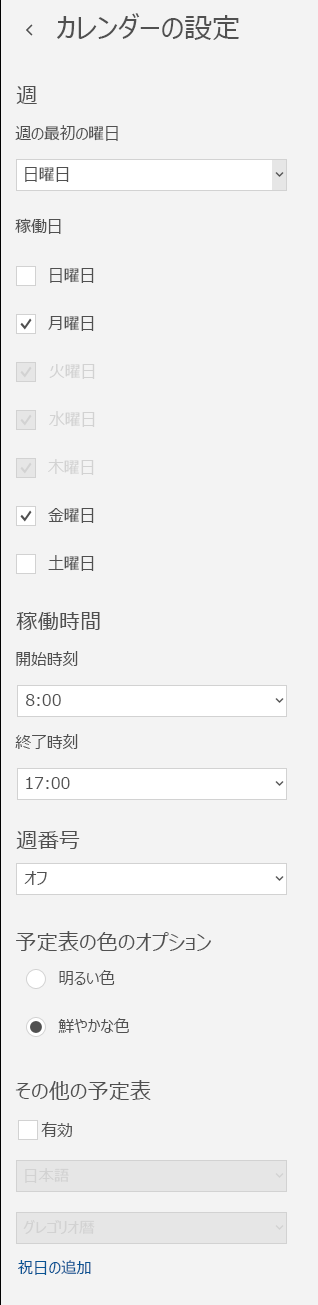
-
[週の最初の曜日] に曜日を選択したり、[稼働日] に 5 日を選択したりすることができます。 また、作業時間を構成したり、自分の予定表に週番号を表示するかどうかを選択したりすることもできます。 最後に、予定表の色に明るい色や鮮やかな色を選択したり、他の暦 (旧暦 (中国語) 予定表、イスラム暦) を有効にしたりすることもできます。
-
目的のオプションを構成したら、カレンダーのいずれかの場所をクリックします。 変更結果が自動的に保存されます。
詳細情報
.










